Penghapusan sementara untuk server SQL di komputer virtual Azure dan SAP Hana di beban kerja komputer virtual Azure
Azure Backup sekarang menyediakan penghapusan sementara untuk server SQL di komputer virtual Azure dan SAP Hana di beban kerja komputer virtual Azure. Ini merupakan tambahan untuk skenario penghapusan sementara Komputer Virtual Azure yang sudah didukung.
Penghapusan sementara adalah fitur keamanan untuk melindungi data cadangan bahkan setelah penghapusan. Dengan penghapusan sementara, bahkan jika aktor jahat menghapus cadangan database (atau data cadangan tidak sengaja dihapus), data cadangan dipertahankan selama 14 hari. Ini memungkinkan pemulihan item cadangan tanpa kehilangan data. Retensi tambahan 14 hari data cadangan dalam kondisi "penghapusan sementara" tidak dikenakan biaya apa pun.
Penghapusan sementara untuk server SQL di Komputer Virtual Azure menggunakan portal Azure
Catatan
Instruksi ini juga berlaku untuk SAP Hana di Komputer Virtual Azure.
Untuk menghapus data cadangan database di server SQL, cadangan harus dihentikan. Di portal Azure, buka vault Layanan Pemulihan Anda, klik kanan pada item cadangan dan pilih Hentikan pencadangan.
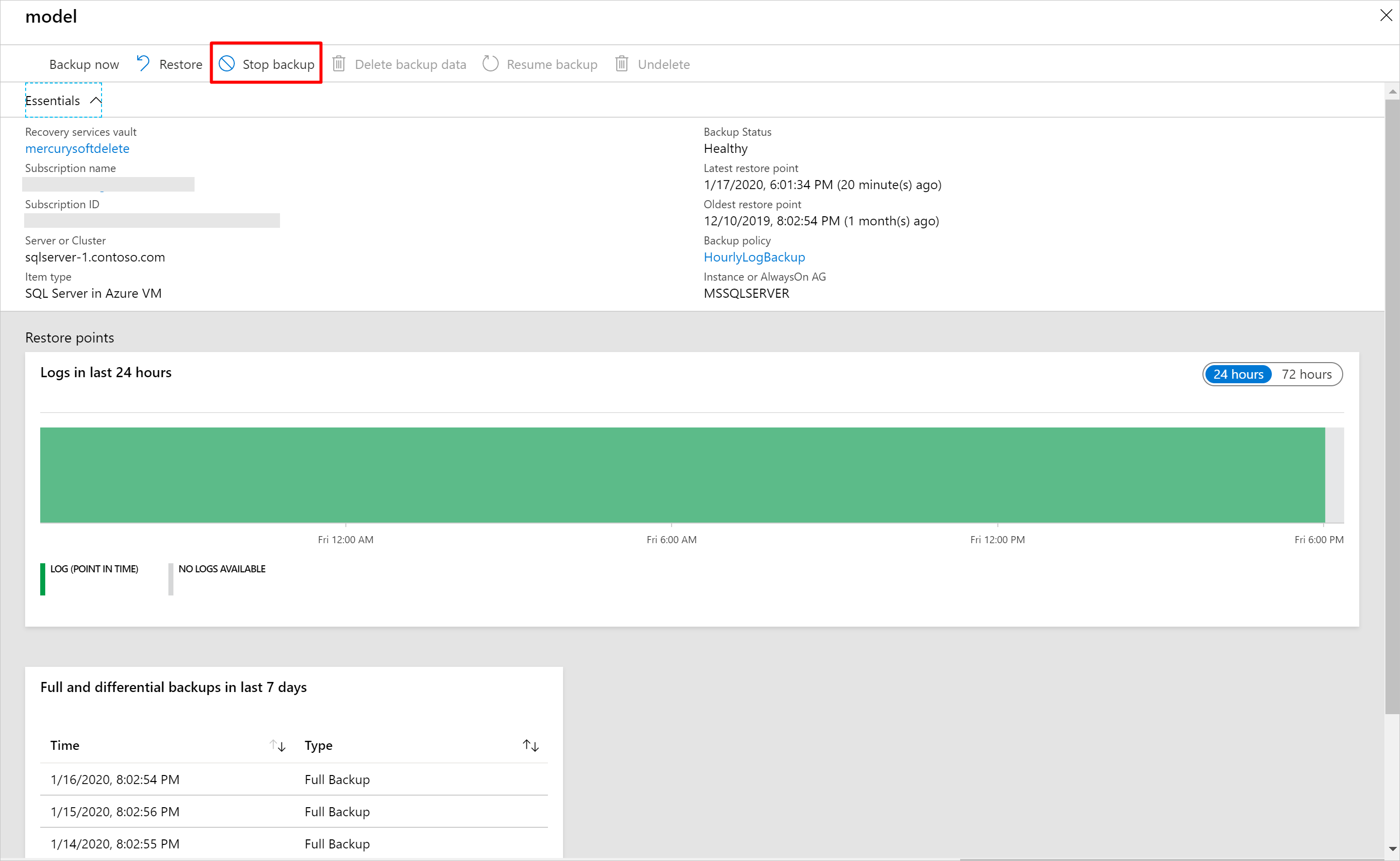
Di jendela berikut, Anda akan diberi pilihan untuk menghapus atau menyimpan data cadangan. Jika Anda memilih Hapus data cadangan,cadangan database tidak akan dihapus secara permanen. Sebaliknya, data cadangan akan disimpan selama 14 hari dalam status penghapusan sementara. Penghapusan ditangguhkan hingga hari ke-15 dengan email peringatan reguler pada hari pertama, hari ke-12, dan ke-15 yang menginformasikan tentang status cadangan database kepada pengguna.
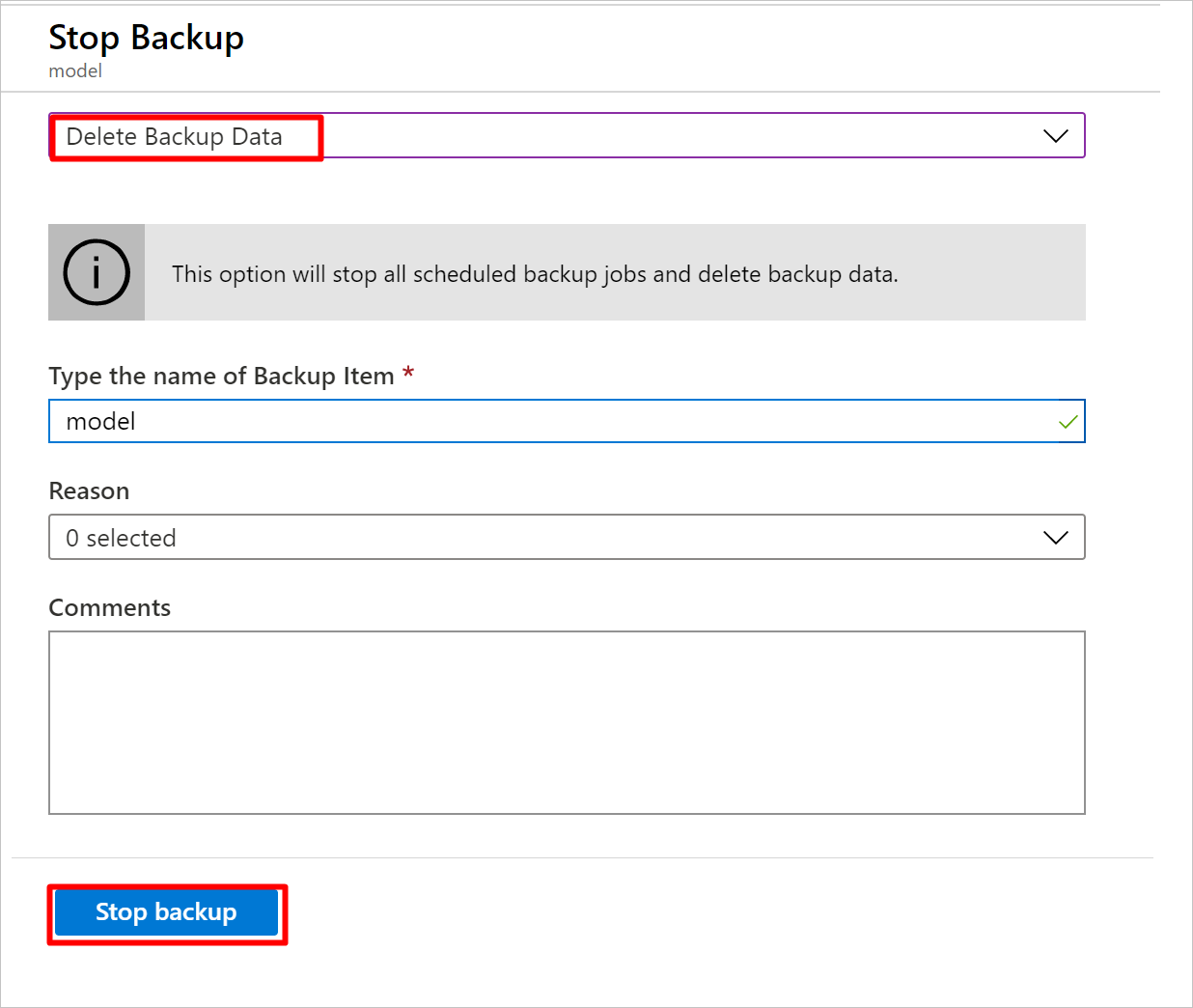
Selama 14 hari tersebut, di vault Layanan Pemulihan, Komputer Virtual yang dihapus sementara akan muncul dengan ikon merah "hapus-sementara" di sebelahnya.
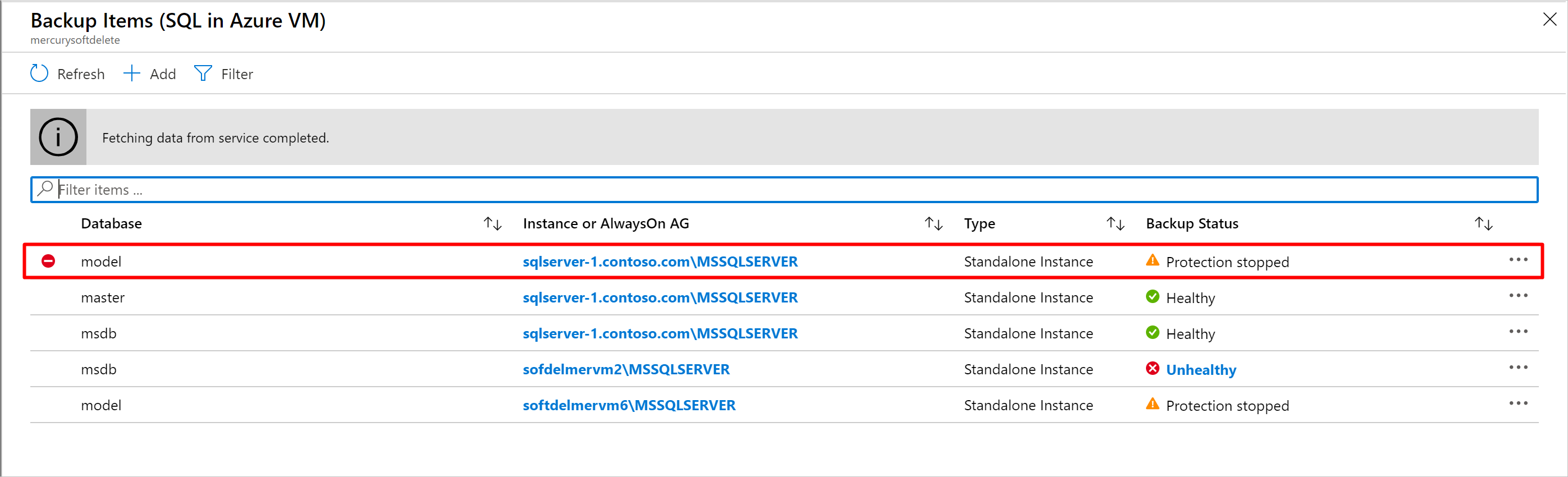
Untuk memulihkan DB yang terhapus sementara, penghapusannya harus dibatalkan terlebih dahulu. Untuk membatalkan penghapusan, pilih DB yang dihapus sementara, lalu pilih opsi Batalkan Penghapusan.
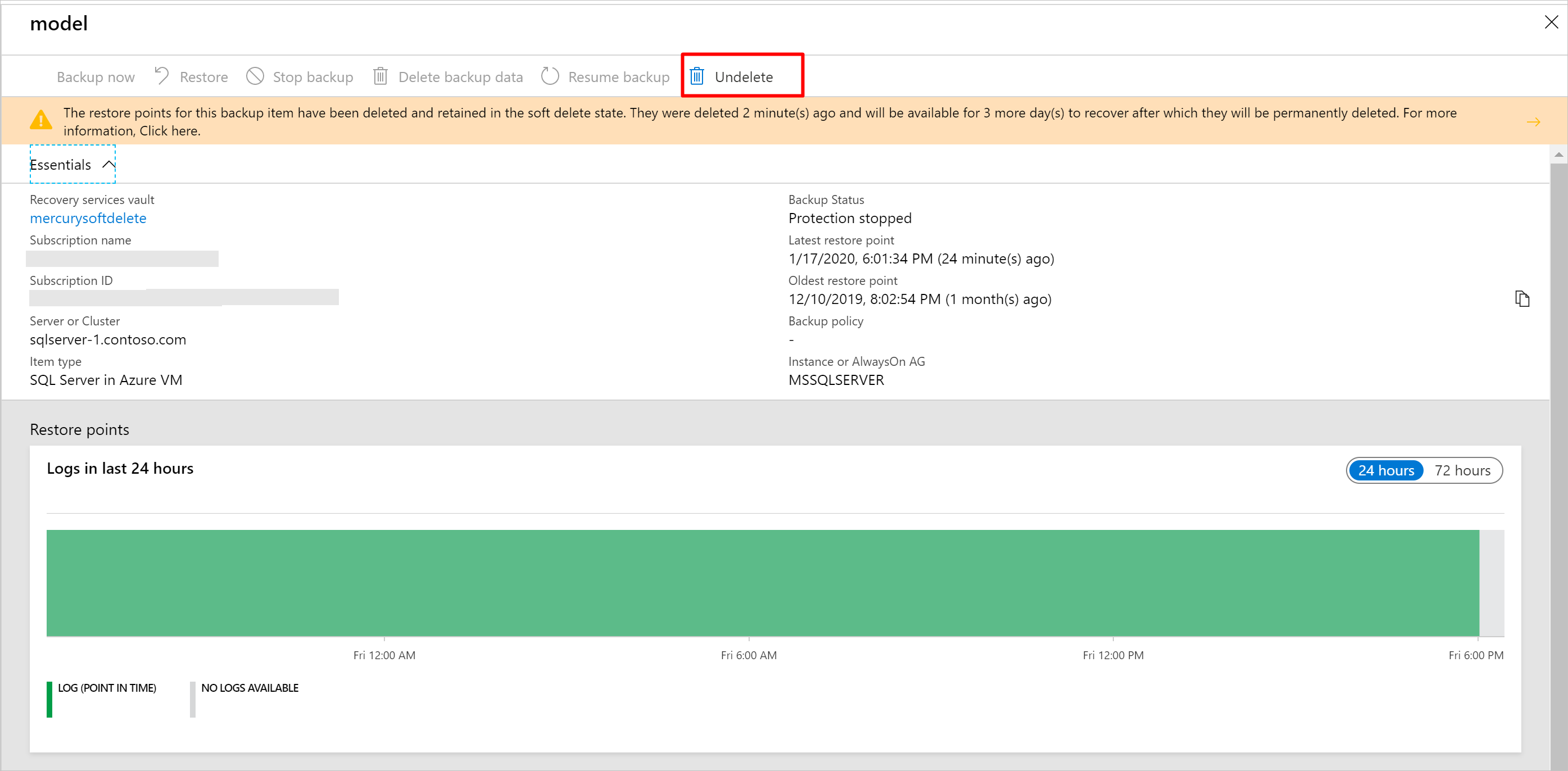
Peringatan akan muncul di jendela jika memilih membatalkan penghapusan, semua titik pemulihan untuk database akan dibatalkan penghapusannya dan siap untuk mengoperasi pemulihannya. Item cadangan akan dipertahankan dalam status "hentikan perlindungan dengan pertahankan data" dengan cadangan dijeda dan data cadangan dipertahankan selamanya tanpa kebijakan cadangan yang efektif.
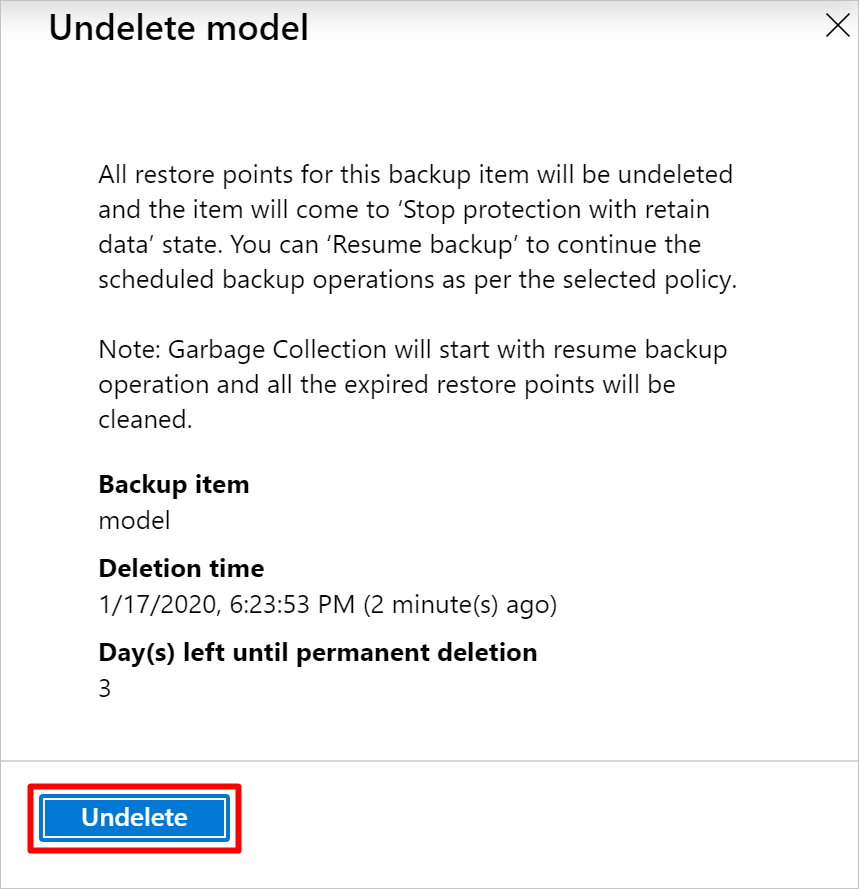
Pada titik ini, Anda juga dapat memulihkan data dengan memilih Pulihkan untuk item cadangan yang dihapus sementara.
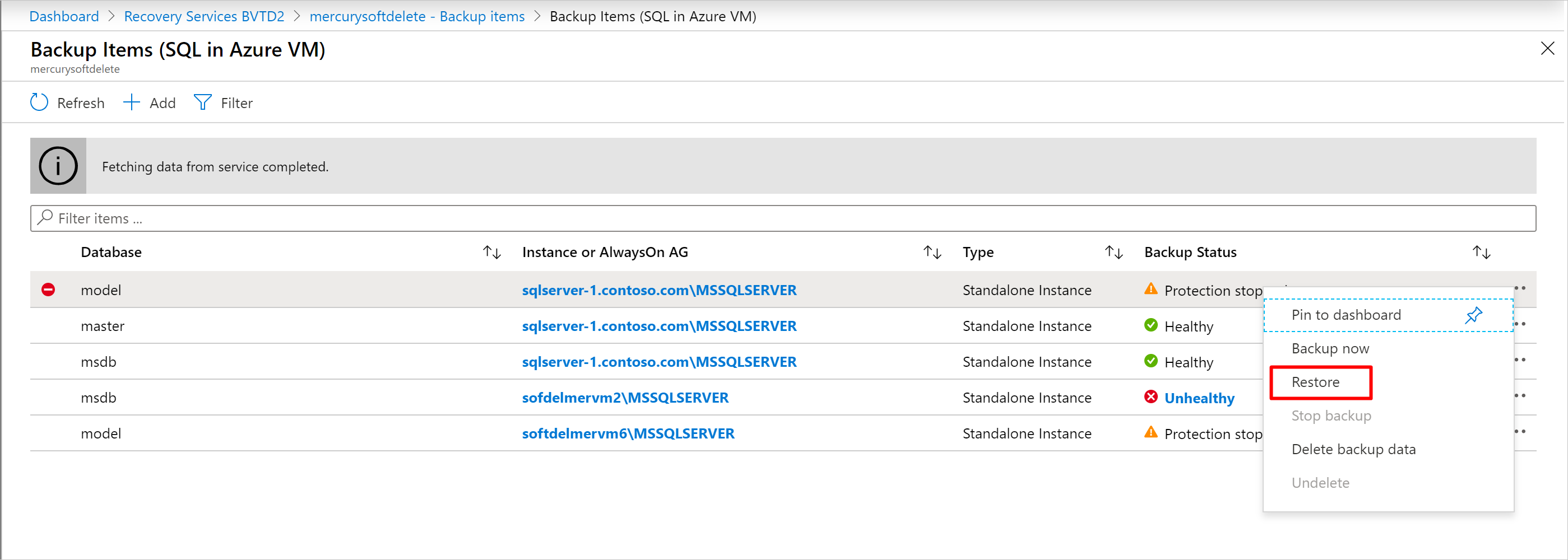
Setelah proses pembatalan penghapusan selesai, status akan kembali ke "Hentikan pencadangan dengan pertahankan data" lalu Anda dapat memilih Lanjutkan pencadangan. Operasi Lanjutkan pencadangan mengembalikan item cadangan dalam keadaan aktif, terkait dengan kebijakan cadangan yang dipilih oleh pengguna untuk menentukan jadwal pencadangan dan penyimpanan.

Penghapusan sementara untuk server SQL di Komputer Virtual menggunakan Azure PowerShell
Catatan
Versi Az.RecoveryServices yang diperlukan untuk penghapusan sementara minimal menggunakan Azure PowerShell 2.2.0. Gunakan Install-Module -Name Az.RecoveryServices -Force untuk mendapatkan versi terbaru.
Urutan langkah untuk menggunakan Azure PowerShell sama seperti di portal Microsoft Azure, yang diuraikan di atas.
Menghapus item cadangan menggunakan Azure PowerShell
Hapus item cadangan menggunakan cmdlet Disable-AzRecoveryServicesBackupProtection PowerShell.
Disable-AzRecoveryServicesBackupProtection -Item $myBkpItem -RemoveRecoveryPoints -VaultId $myVaultID -Force
Statuspenghapusan dari item cadangan akan berubah dari TidakDihapus menjadi AkanDihapus. Data cadangan akan disimpan selama 14 hari. Jika Anda ingin mengembalikan operasi penghapusan, maka batalkan penghapusan harus dilakukan.
Membatalkan operasi penghapusan menggunakan Azure PowerShell
Pertama, ambil item cadangan yang relevan dalam status hapus-sementara (yang, akan dihapus).
Get-AzRecoveryServicesBackupItem -BackupManagementType AzureWorkload -WorkloadType SQLDataBase -VaultId $myVaultID | Where-Object {$_.DeleteState -eq "ToBeDeleted"}
$myBkpItem = Get-AzRecoveryServicesBackupItem -BackupManagementType AzureWorkload -WorkloadType SQLDataBase -VaultId $myVaultID -Name AppVM1
Kemudian, lakukan operasi batalkan penghapusan menggunakan cmdlet Undo-AzRecoveryServicesBackupItemDeletion PowerShell.
Undo-AzRecoveryServicesBackupItemDeletion -Item $myBKpItem -VaultId $myVaultID -Force
StatusPenghapusan dari item cadangan akan kembali ke TidakTerhapus. Tapi proteksi masih dihentikan. Lanjutkan pencadangan untuk mengaktifkan kembali proteksi.
Cara menonaktifkan penghapusan sementara
Menonaktifkan fitur ini tidak disarankan. Satu-satunya keadaan di mana Anda harus menonaktifkan penghapusan sementara adalah jika Anda berencana memindahkan item yang dilindungi ke vault baru, dan tidak dapat menunggu 14 hari yang diperlukan sebelum menghapus dan memproteksi ulang (seperti di lingkungan pengujian). Untuk intruksi cara menonaktifkan penghapusan sementara, lihat Mengaktifkan dan menonaktifkan penghapusan sementara.
Langkah berikutnya
- Baca pertanyaan umum tentang penghapusan sementara
- Baca tentang semua fitur keamanan di Azure Backup